이 간단한 픽셀 아트 튜토리얼에서는 픽셀 아트 고양이를 만드는 방법을 배울 수 있습니다! 픽셀로 만들어진 나만의 고양이를 만들기 위한 다양한 단계를 살펴보겠습니다!
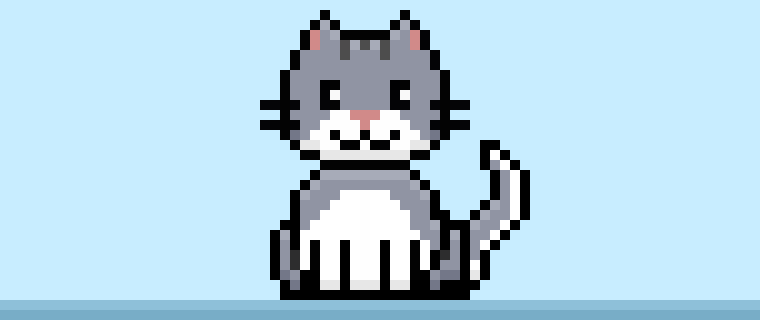

자신만의 픽셀 아트 고양이를 만들 준비가 되셨나요? 귀여운 픽셀 아트 고양이를 그리는 방법은 그 어느 때보다 인기가 있습니다! 2D 비디오 게임을 위한 픽셀 아트 고양이 스프라이트를 만들고 싶거나, 아마도 소셜 미디어 계정에 귀여운 새 픽셀 아트 고양이를 공유하고 싶다면 이 픽셀 아트 튜토리얼이 당신이 빠르고 쉽게 픽셀 고양이를 만드는 데 도움을 줄 것입니다.
픽셀 아트 고양이 만드는 방법
픽셀 아트 고양이를 만드는 기본 단계는 다음과 같습니다:
- Adobe Photoshop, Mega Voxels 또는 Aseprite와 같은 픽셀 아트 소프트웨어 선택하기
- 32×32 픽셀 그리드 만들기
- 고양이 모양의 윤곽선 스케치하기
- 픽셀 아트 고양이에 색상 채우기
- 고양이에 음영을 그려 깊이 만들기
- 배경을 색으로 채우기
이제 픽셀 아트 고양이를 만드는 기본 단계에 익숙해졌으니, 각 단계를 시각적으로 살펴보며 만드는 방법을 따라 해보겠습니다.
픽셀 아트가 완전히 처음이라면, 픽셀 아트 만들기: 초보자 튜토리얼 게시물을 읽어보시길 추천합니다.
픽셀 아트 소프트웨어 선택하기
이 튜토리얼에서는 어떤 픽셀 편집기 소프트웨어를 사용하든지 상관없이 자신만의 픽셀 아트 고양이를 만드는 단계를 보여드릴 것입니다. 시작하기 전에 그리드를 만드는 방법과 선택한 소프트웨어에서 연필 도구를 사용하는 방법을 알아야 합니다. 픽셀 아트 고양이를 만들면, 그 픽셀 아트를 Minecraft와 같은 다른 게임이나 Unity 게임 엔진과 같은 소프트웨어에서 사용할 수 있습니다. 아래의 픽셀 아트 편집기 튜토리얼을 제공하니 가장 편안하게 느끼는 것을 선택하세요:
Want to see what pixel art software is best for you? Read our post Top Free Pixel Art Software
그리드 만들기
우선 표준 32×32 픽셀 그리드를 사용하여 작은 픽셀 아트 고양이를 그릴 것입니다. 이 크기는 픽셀 아트를 만들 때 일반적인 크기로, 특히 비디오 게임과 같은 프로젝트에 적합합니다. 캔버스가 흰색(#FFFFFF)으로 설정되어 있는지 확인하세요. 이 캔버스는 픽셀 아트 고양이를 그리는 데 사용할 것입니다. 고양이 픽셀 아트 그리드는 다음과 같은 스프레드시트 형태로 되어 있어야 합니다:

고양이 윤곽선 스케치하기
다음으로 고양이의 윤곽선을 그려 기본 모양을 잡아보겠습니다. 이를 위해 검정색(#000000)을 선택하고 편집기에서 연필 도구를 활성화합니다. 이것은 전체적인 형태를 결정하므로, 게임이나 아트 프로젝트에 맞게 윤곽선을 조정하셔도 됩니다. 아래에 만든 윤곽선을 가이드로 사용할 수 있으며, 앞서 언급했듯이 자신만의 윤곽선을 만들어도 좋습니다.
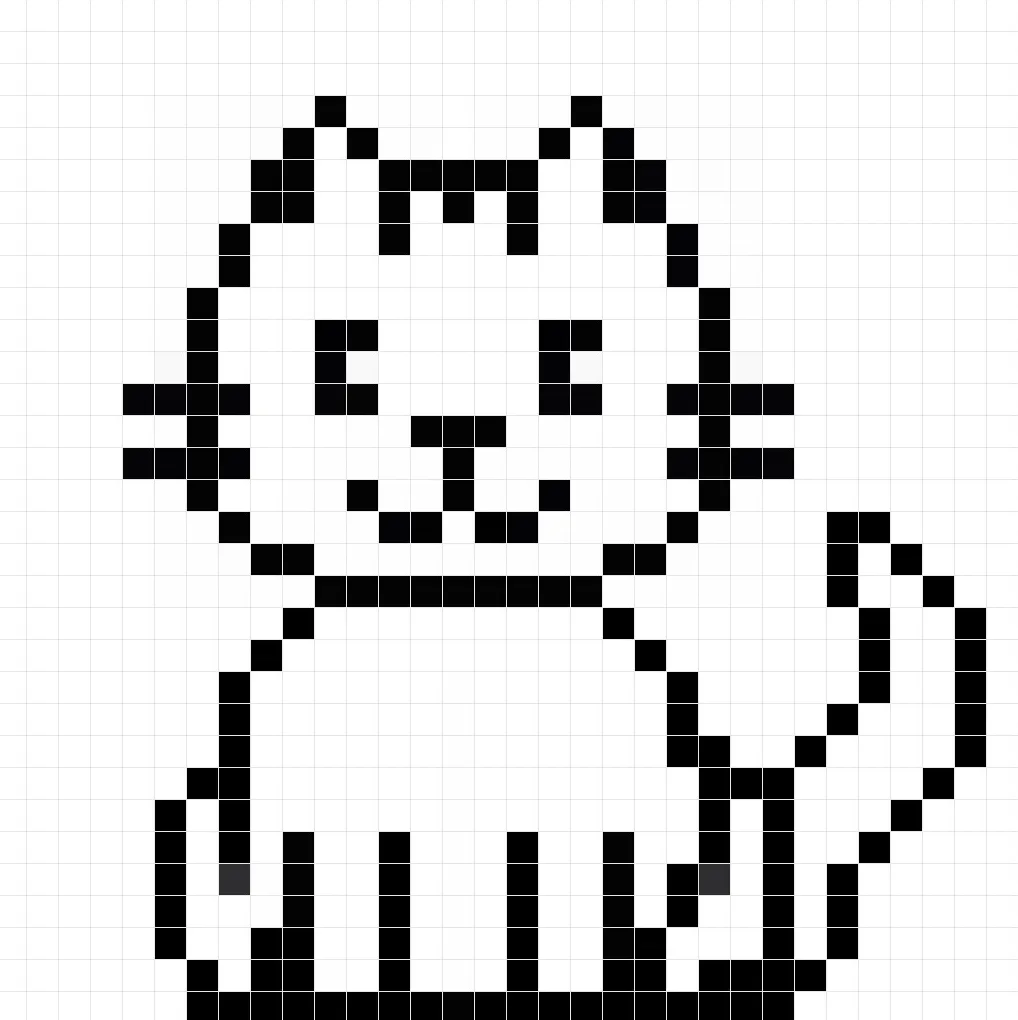
색상 채우기
고양이에 대한 윤곽선이 준비되었으니, 색상을 추가하여 눈에 띄게 만들어 보겠습니다. 고양이의 몸 전체에 파란 회색(#848998)으로 채우고, 그 다음 고양이의 배, 꼬리, 입 부분은 흰색(#FFFFFF)으로 색칠합니다. 그리고 귀 안쪽과 코는 분홍색(#D17F7F)으로 색칠합니다. 아래의 8비트 픽셀 아트 고양이 이미지를 참고하세요.
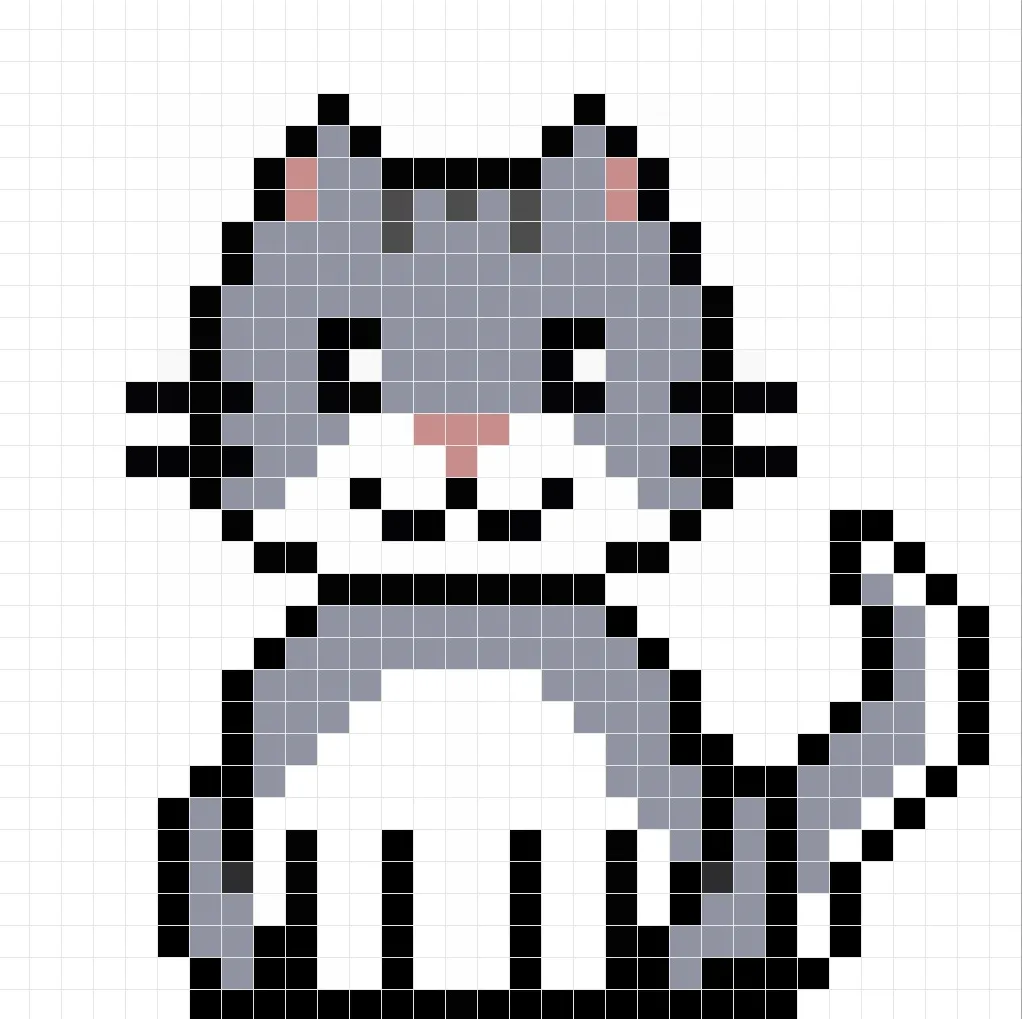
음영 그리기
픽셀 아트를 만들 때 음영은 기본적으로 두 부분으로 나뉩니다: 하이라이트와 그림자입니다. 먼저 그림자부터 시작하겠습니다. 32×32 픽셀 아트 고양이에 단일 색상을 사용하여 그림자를 적용할 것입니다. 그림자 색상을 만들기 위해 고양이 몸에 사용한 회색보다 더 어두운 회색(#676C7C)을 사용합니다. 그림자 효과를 만들기 위해 고양이의 하단 부분을 따라 윤곽선을 그려 3차원 느낌을 줍니다. 또한 얼굴의 아래쪽, 배, 그리고 고양이의 발에도 어두운 흰색(#E3E3E3)으로 그림자를 줍니다.
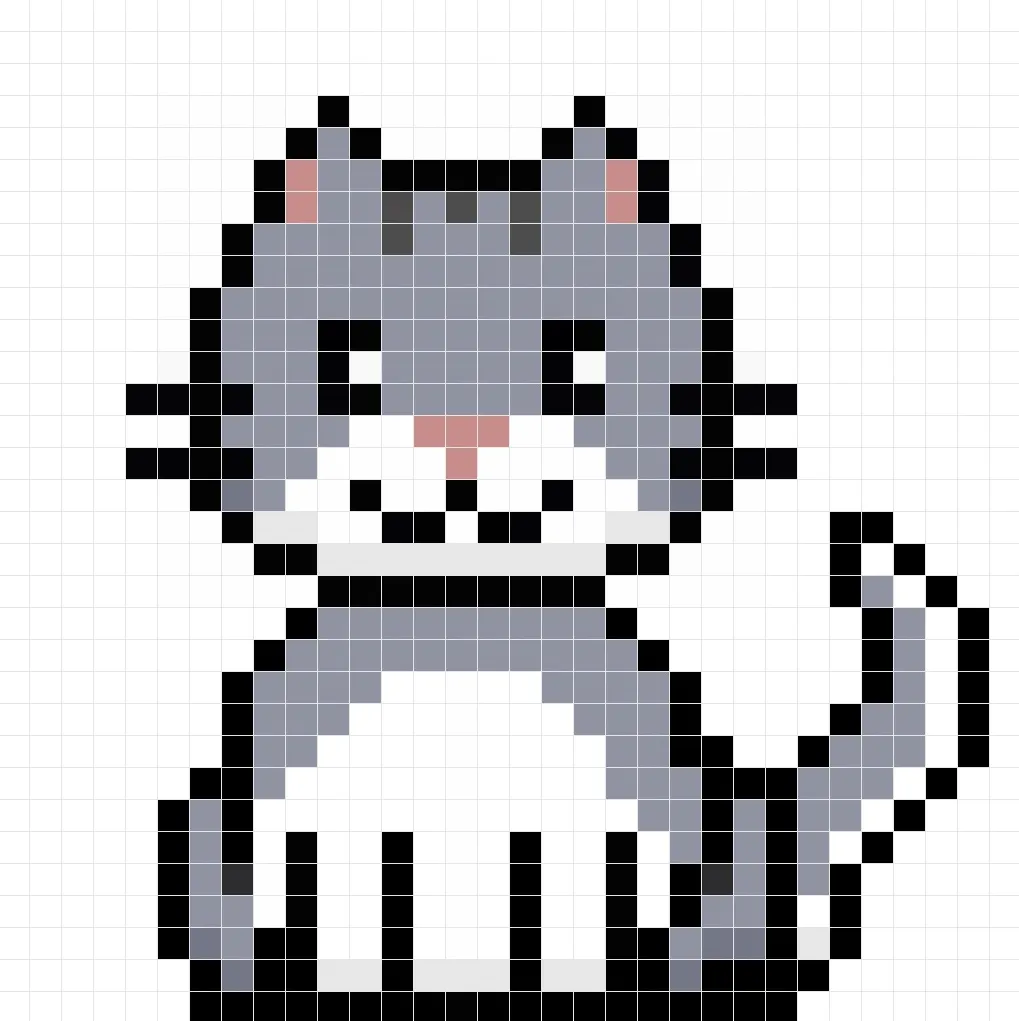
이제 기본 아이디어를 이해했으니, 고양이에 깊이를 추가하여 3D 느낌을 주겠습니다. 몸체에서 사용한 동일한 회색을 사용하여 하이라이트를 만들되, 이번에는 더 어두운 색이 아닌 더 밝은 색(#9CA1AF)으로 합니다. 이 색상은 꼭 정확할 필요는 없으며, 사실 고양이를 자신의 스타일로 만드는 기회입니다. 저희 버전에서는 고양이 머리의 상단 부분을 강조했습니다. 또한 고양이 몸의 상단 부분에도 같은 방식으로 하이라이트를 추가했습니다.
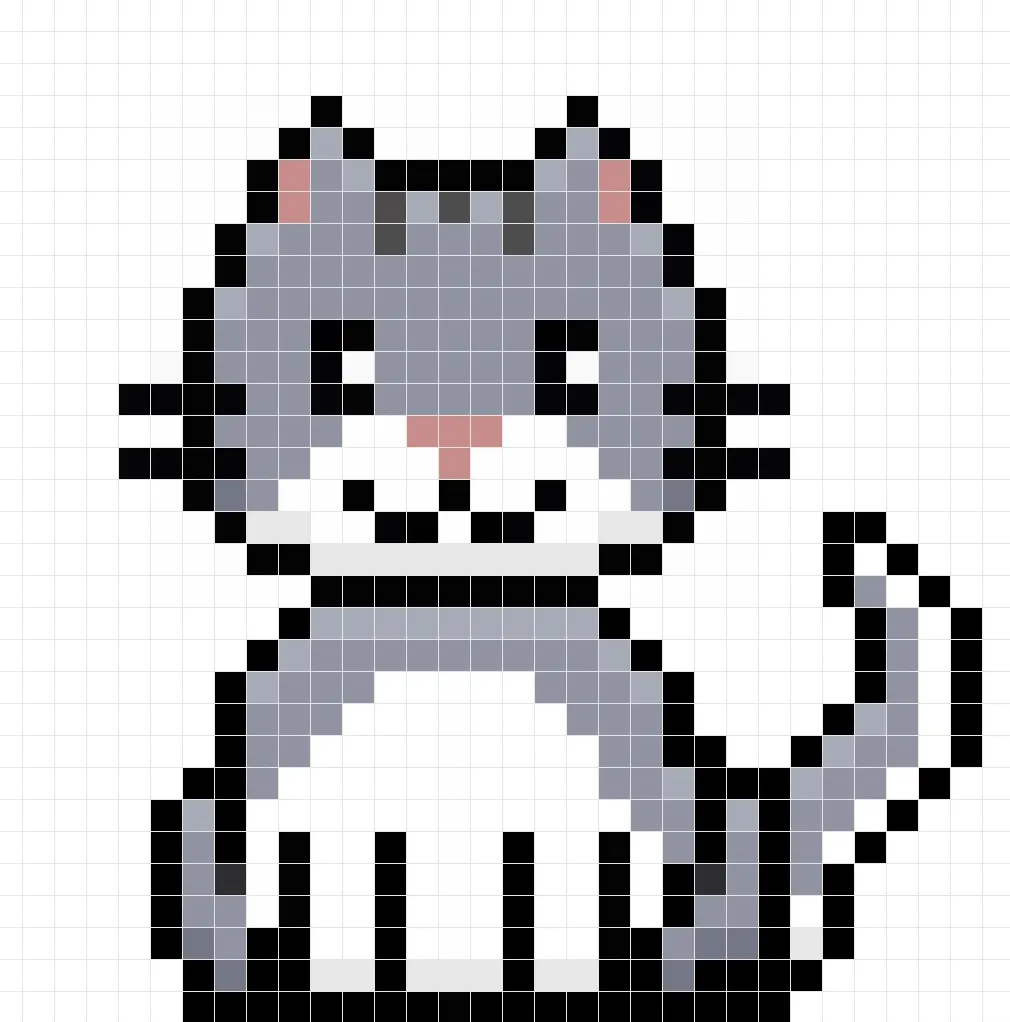
좋습니다! 고양이에 대한 그림자와 하이라이트가 마음에 드시면, 최종 결과물을 확인하세요. 픽셀 아트 고양이를 보기 위해 그리드 라인을 끄고 고양이가 어떻게 나왔는지 확인해 보세요.
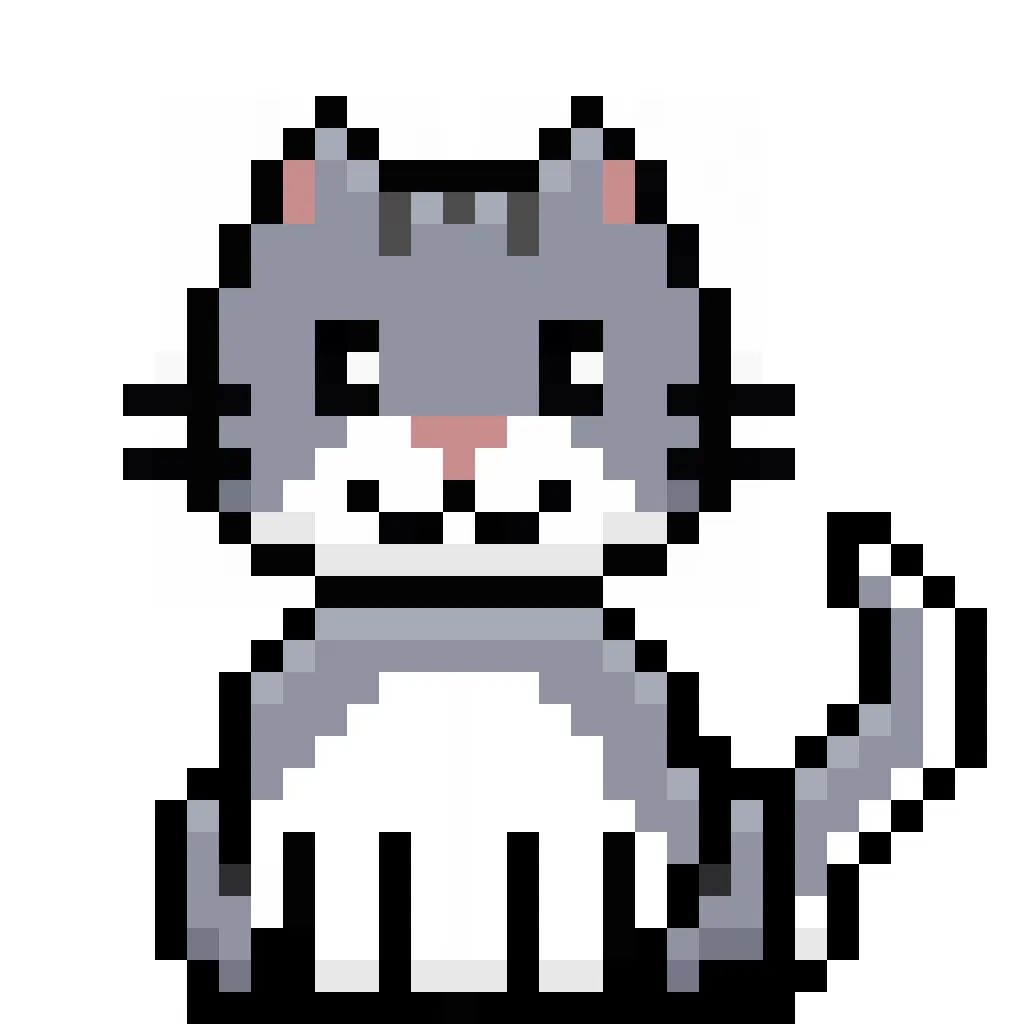
배경 색상 채우기
마지막으로, 고양이 스프라이트의 배경 색상을 변경하여 고양이가 더욱 돋보이도록 해보겠습니다. 편집기에서 페인트 통 도구를 선택하세요. 색상으로는 매우 밝은 파란색(#BCEAFE)을 입력합니다. 그런 다음 고양이 스프라이트 외부의 흰색 영역을 클릭합니다.
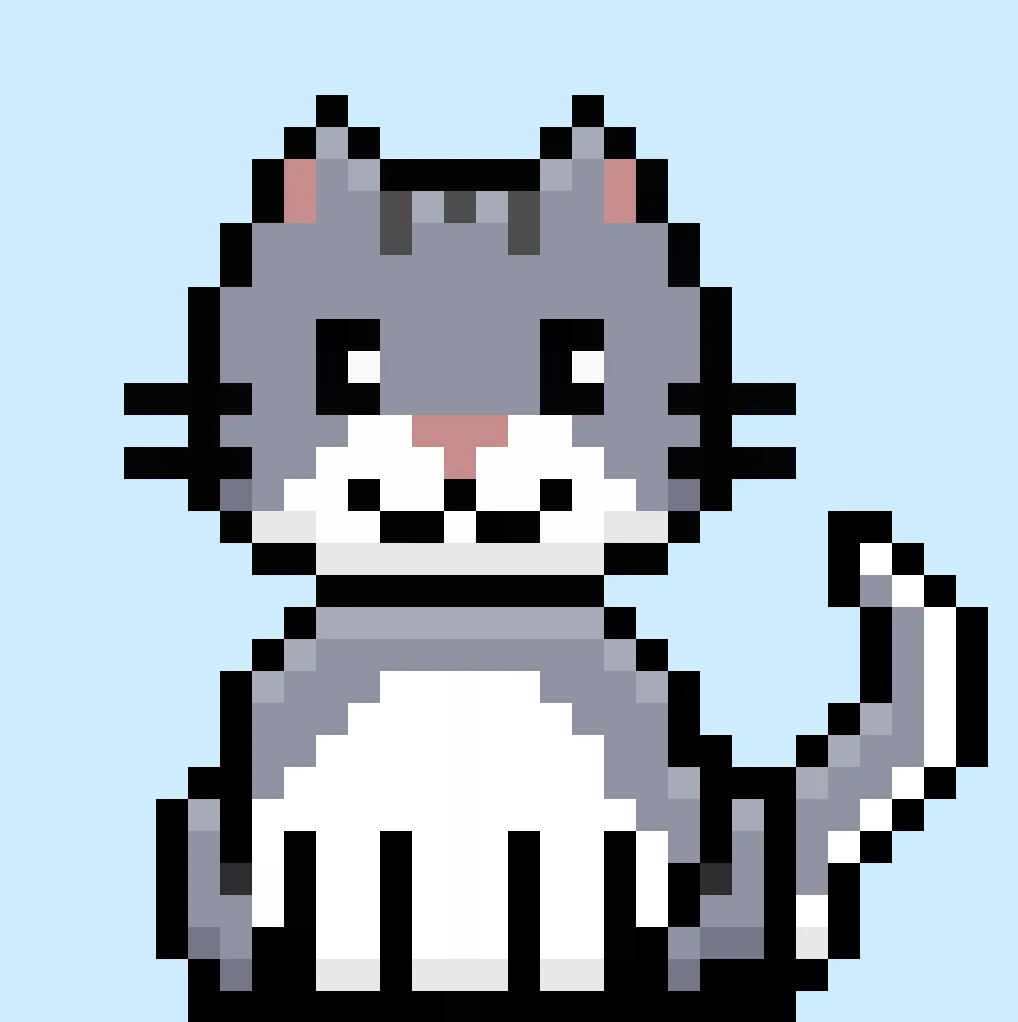
이제 어디로 가야 하나요
축하합니다! 이제 자신만의 픽셀 아트 고양이를 만드는 방법을 알게 되었습니다. 고양이의 기본 색상을 다르게 사용하여 다양한 종류의 고양이 픽셀 아트를 만들어 보세요.
보너스: 3D 픽셀 아트 고양이 만들기
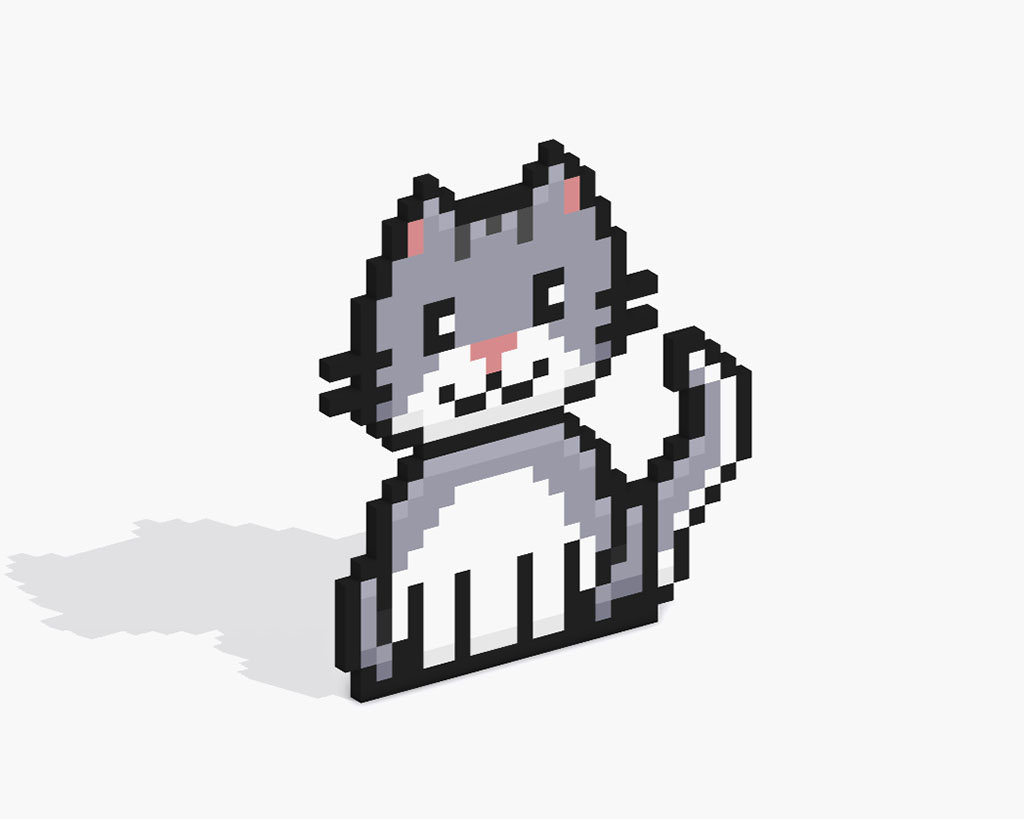
이제 자신만의 픽셀 아트 고양이를 그렸으니, 메가 복셀로 3D로 변환할 수 있습니다. 메가 복셀은 전통적인 2D 픽셀을 3D 픽셀로 변환할 수 있는 3D 픽셀 아트 메이커를 포함하고 있습니다. iOS 또는 Android용 무료 메가 복셀 앱을 다운로드하세요.
그런 다음 ‘내 갤러리’ 페이지의 파일 추가 버튼을 사용하여 방금 만든 픽셀 아트를 가져옵니다. 그게 다입니다! 메가 복셀은 자동으로 당신의 픽셀 아트 고양이를 3D 픽셀 아트 고양이로 변환합니다.
이제 3D 픽셀 아트 고양이의 3D 회전 동영상을 만들고 심지어 증강 현실에서 고양이를 볼 수 있습니다!







